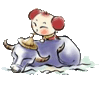Putty是一组winodws/linux下常用的SSH服务器连接工具。 wiki 官网
其中:
putty 图形设置工具
plink 命令行后端工具
Plink的常用的参数如下(与openssh的ssh命令全兼容):
plink [-ssh] [-C] [-N] [-P 端口] -D [代理IP:]端口 [user@]host [-pw 密码]
plink [-ssh] [-C] [-N] [-P 端口] -D [代理IP:]端口 [user@]host [-i key]
-ssh 表示使用SSH连接类型。plink与putty一样支持多种连接类型(raw,serial,telent等),默认为SSH连接。
-C 表示启用压缩
-N 不执行Shell,关闭shell仍能后台运行
-P 为服务器连接端口,默认为SSH:22
-D 连接建立后监听的IP和端口,即浏览器中设置代理时需要用到的IP和端口
-pw 密码 设置明码,可避免手动输入密码的麻烦
-i key 使用密钥验证,可避免手动输入密码的麻烦
host ssh连接的服务器地址,可以是ip,也可以是域名。
其他参数详见自带help.
Putty图形化设置(简单的SSH连接设置):
设置远程服务器IP(域名)和端口及连接类型(默认是SSH):(如图1)

设置Seconds between keepalives时间,即间隔多久发送 keepalive封包。有些远程服务器设置了“超时时间”,即一段时间内你不理他,他就会把你断下来(这个就是一段时间不用会断线的原因)。我这里设置为30,就是说每30秒发送一个keepalive 封包告诉远程服务器,我还活着不要把我甩了,这个功能在plink 命令行参数中无法直接设置的。 (如图2)

设置远程服务器登录账号(如图3):

设置本地代理端口(如图4):

设置完毕就把设置方案保存下来吧(回到图1),在”Saved Sessions”中设置一个方案名,点击”save”进行保存,以后可以选择”相应的方案名”点击”loading”来载入。
使用plink载入已保存的设置方案。(这个其他文章中很少见到的哟)
plink -load 方案名 [-pw 密码]
plink -load 方案名 [-i key]
以上操作均在linux下进行,在windows下可相应参考.
有关密钥生产等详见[putty 知多少]
[外部链接]: